So importieren Sie Excel-Daten stapelweise in Navicat

Öffnen Sie Navicat auf Ihrem Computer und klicken Sie oben links auf „Verbinden“.
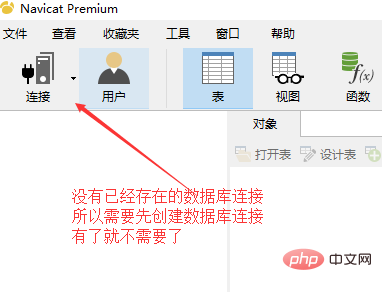
Wählen Sie den Datenbanktyp aus.
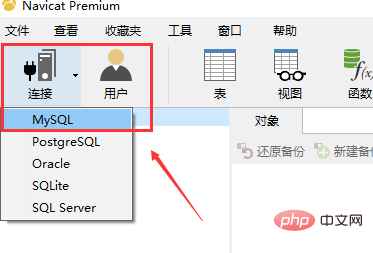
Geben Sie die relevanten Informationen ein.
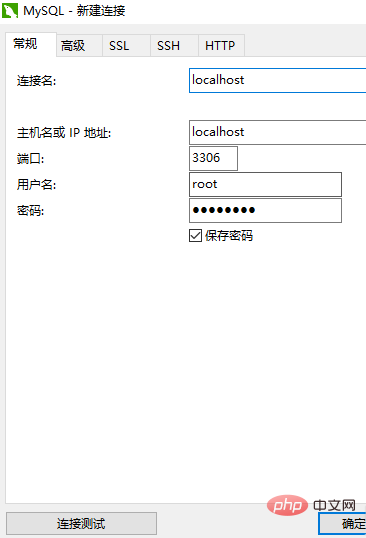
Nach der Erstellung wird der vorhandene Datenbankname angezeigt.
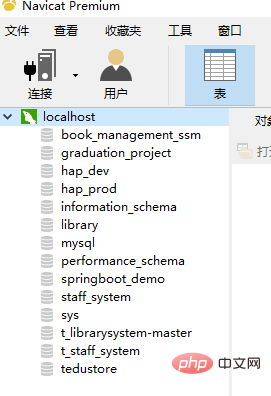
Verwandte Empfehlungen: „Navicat für MySQL-Grafik-Tutorial“
Wählen Sie den angegebenen Datenbanknamen aus, klicken Sie mit der rechten Maustaste und wählen Sie Importieren Zauberer.
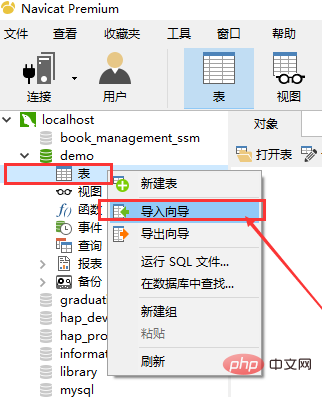
Wählen Sie den Dateityp „Excel“ aus.
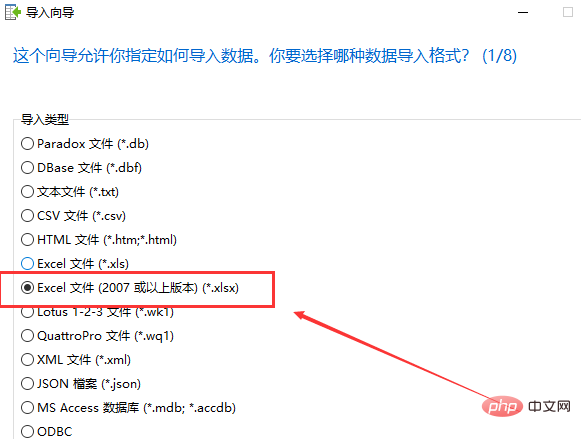
Wählen Sie die Datei aus, die Sie von Ihrem Computer importieren möchten.
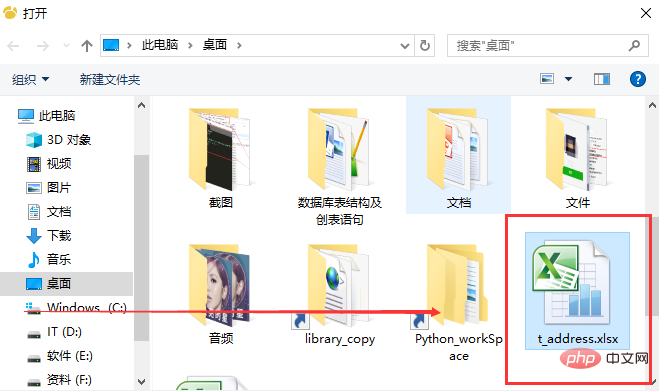
Wählen Sie eine Seite in Excel.
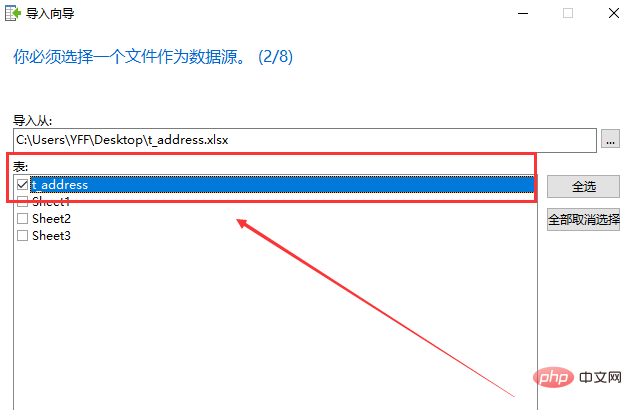
Dann geben Sie einige relevante Inhalte ein.
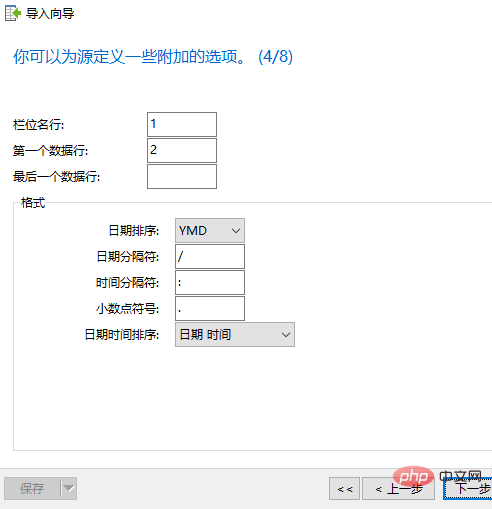
Bestimmen Sie, welche Spalten importiert werden sollen. Manchmal müssen Sie möglicherweise nicht alle Spalten in Excel in die Datenbank importieren.
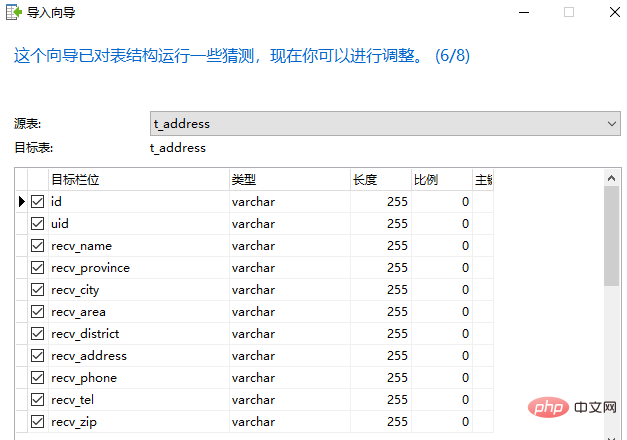
Klicken Sie dann auf Start. Wenn Fertig angezeigt wird, ist der Import erfolgreich.

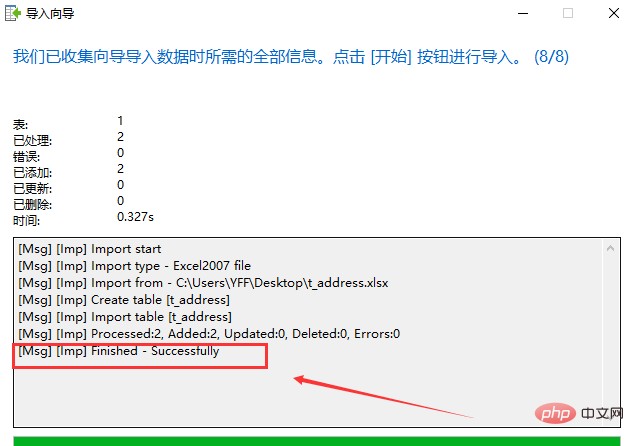
Dann können Sie hier die importierte Datenbanktabelle sehen, und der angezeigte Inhalt sind auch die Daten in Excel.
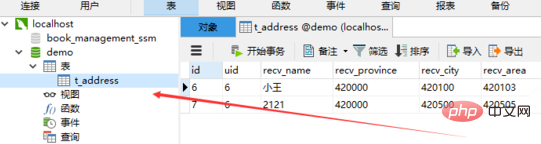
Das obige ist der detaillierte Inhalt vonSo importieren Sie Excel-Daten stapelweise in Navicat. Für weitere Informationen folgen Sie bitte anderen verwandten Artikeln auf der PHP chinesischen Website!

Heiße KI -Werkzeuge

Undresser.AI Undress
KI-gestützte App zum Erstellen realistischer Aktfotos

AI Clothes Remover
Online-KI-Tool zum Entfernen von Kleidung aus Fotos.

Undress AI Tool
Ausziehbilder kostenlos

Clothoff.io
KI-Kleiderentferner

AI Hentai Generator
Erstellen Sie kostenlos Ai Hentai.

Heißer Artikel

Heiße Werkzeuge

Notepad++7.3.1
Einfach zu bedienender und kostenloser Code-Editor

SublimeText3 chinesische Version
Chinesische Version, sehr einfach zu bedienen

Senden Sie Studio 13.0.1
Leistungsstarke integrierte PHP-Entwicklungsumgebung

Dreamweaver CS6
Visuelle Webentwicklungstools

SublimeText3 Mac-Version
Codebearbeitungssoftware auf Gottesniveau (SublimeText3)

Heiße Themen
 1359
1359
 52
52
 Navicat -Methode zum Anzeigen von MongoDB -Datenbankkennwort
Apr 08, 2025 pm 09:39 PM
Navicat -Methode zum Anzeigen von MongoDB -Datenbankkennwort
Apr 08, 2025 pm 09:39 PM
Es ist unmöglich, das MongoDB -Passwort direkt über Navicat anzuzeigen, da es als Hash -Werte gespeichert ist. So rufen Sie verlorene Passwörter ab: 1. Passwörter zurücksetzen; 2. Überprüfen Sie die Konfigurationsdateien (können Hash -Werte enthalten). 3. Überprüfen Sie Codes (May Hardcode -Passwörter).
 Navicat kann keine Verbindung zu MySQL/Mariadb/PostgreSQL und anderen Datenbanken herstellen
Apr 08, 2025 pm 11:00 PM
Navicat kann keine Verbindung zu MySQL/Mariadb/PostgreSQL und anderen Datenbanken herstellen
Apr 08, 2025 pm 11:00 PM
Häufige Gründe, warum Navicat keine Verbindung zur Datenbank und ihren Lösungen herstellen kann: 1. Überprüfen Sie den laufenden Status des Servers. 2. Überprüfen Sie die Verbindungsinformationen; 3. Passen Sie die Firewall -Einstellungen ein; 4. Konfigurieren Sie den Remote -Zugriff; 5. Fehlerbehebung mit Netzwerkproblemen; 6. Berechtigungen überprüfen; 7. Sicherheitskompatibilität sicherstellen; 8. Fehlerbehebung bei anderen Möglichkeiten.
 Wie sicher ist Navicats Passwort?
Apr 08, 2025 pm 09:24 PM
Wie sicher ist Navicats Passwort?
Apr 08, 2025 pm 09:24 PM
Die Kennwortsicherheit von Navicat beruht auf der Kombination aus symmetrischer Verschlüsselung, Kennwortstärke und Sicherheitsmaßnahmen. Zu den spezifischen Maßnahmen gehören: Verwenden von SSL -Verbindungen (vorausgesetzt, dass der Datenbankserver das Zertifikat unterstützt und korrekt konfiguriert), die Navicat regelmäßig Aktualisierung unter Verwendung von sichereren Methoden (z. B. SSH -Tunneln), die Einschränkung von Zugriffsrechten und vor allem niemals Kennwörter aufzeichnen.
 Wie kann ich das Datenbankkennwort in Navicat für MySQL anzeigen?
Apr 08, 2025 pm 09:48 PM
Wie kann ich das Datenbankkennwort in Navicat für MySQL anzeigen?
Apr 08, 2025 pm 09:48 PM
Navicat kann MySQL -Datenbankkennwort nicht anzeigen. Die Methoden zur Lösung von Passwort vergessen sind: 1. MySQL Root Passwort zurücksetzen; 2. Konfigurationsdateien prüfen; 3. Verwenden Sie MySQL Account Management Tools; 4. Die Datenbank neu installieren. Für die Sicherheit speichern Sie bitte nie direkt Passwörter. Verwenden Sie starke Passwörter, verwenden Sie die Kennwortverwaltungs -Tools und ändern Sie die Passwörter regelmäßig.
 Navicat stellt eine Verbindung zu Datenbankfehlercode und Lösung her
Apr 08, 2025 pm 11:06 PM
Navicat stellt eine Verbindung zu Datenbankfehlercode und Lösung her
Apr 08, 2025 pm 11:06 PM
Häufige Fehler und Lösungen beim Anschließen mit Datenbanken: Benutzername oder Kennwort (Fehler 1045) Firewall -Blocks -Verbindungsverbindung (Fehler 2003) Timeout (Fehler 10060) Die Verwendung von Socket -Verbindung kann nicht verwendet werden (Fehler 1042).
 Fehlerbehebung Navicat -Datenbankverbindungsprobleme
Apr 08, 2025 pm 11:09 PM
Fehlerbehebung Navicat -Datenbankverbindungsprobleme
Apr 08, 2025 pm 11:09 PM
Wenn Navicat keine Verbindung zur Datenbank herstellen kann, können Sie die folgenden Schritte beheben: Überprüfen Sie die Verbindungsparameter: Überprüfen Sie den Benutzernamen, das Kennwort, die Datenbankadresse und den Port. Überprüfen Sie die Firewall -Einstellungen: Stellen Sie sicher, dass die Firewall Navicat nicht daran hindert, auf den Datenbankserver zugreifen zu können. Überprüfen Sie den Datenbankserver: Bestätigen Sie, dass der Server ausgeführt wird und die Anforderung empfangen kann. Netzwerkverbindungen überprüfen: Stellen Sie sicher, dass der Computer mit dem Datenbankserver verbunden ist. Datenbankversion überprüfen: Stellen Sie sicher, dass Navicat- und Datenbankserverversionen kompatibel sind. Deaktivieren Sie den SSH -Tunneling: Versuchen Sie, sich direkt mit dem Server zu verbinden. Navicat -Einstellungen überprüfen: Überprüfen Sie die Verbindungseinstellungen, einschließlich Zeichensatz, Codierung, und versuchen Sie, die Einstellungen zurückzusetzen. Wenden Sie sich an den technischen Support: Wenn die oben genannten Schritte ungültig sind, suchen Sie bitte den technischen Support an.
 Wie kann ich das Datenbankkennwort in Navicat zurücksetzen?
Apr 08, 2025 pm 09:27 PM
Wie kann ich das Datenbankkennwort in Navicat zurücksetzen?
Apr 08, 2025 pm 09:27 PM
Navicat -Kennwort Reset: Bestätigen Sie das RESET -Ziel: Navicat -Verbindungskennwort oder Datenbankbenutzerkennwort. Navicat -Verbindungskennwort zurücksetzen: Ändern Sie die Verbindungskonfiguration in Navicat. Setzen Sie das Datenbankbenutzerkennwort zurück (nimmt MySQL als Beispiel): Verwenden Sie einen Benutzer mit der Berechtigung, sich beim Server anzumelden und das SQL -Anweisungskennwort auszuführen. Achten Sie auf Erlaubnisprobleme, Kennwortstärke und Root -Passwort vergessen. Andere Datenbanktypen sind unterschiedlich, daher müssen Sie das Dokument konsultieren. Es wird empfohlen, einen Passwort -Manager zu verwenden, um das Datenbankkennwort sicher zu speichern.
 Kann Navicat das Datenbankkennwort anzeigen?
Apr 08, 2025 pm 09:45 PM
Kann Navicat das Datenbankkennwort anzeigen?
Apr 08, 2025 pm 09:45 PM
Navicat kann das Klartextkennwort nicht direkt anzeigen, sondern speichert die verschlüsselte Version des Passworts, um die Sicherheit des Datenbankkennworts zu schützen. Wenn das Passwort vergessen wird, sollte es über den vom Datenbanksystem bereitgestellten Mechanismus zurückgesetzt werden, anstatt zu versuchen, das Kennwort in Navicat abzurufen, da es sonst ein Sicherheitsrisiko darstellt.




